Comment Configurer BlueStacks pour Obtenir la Meilleur Expérience de Jeu avec Clash of Beasts sur PC

La dernier volet d’Ubisoft sur mobile, Clash of Beasts, propose les meilleurs aspects des jeux de tower defense, tout en offrant aux joueurs une nouvelle interprétation de son gameplay traditionnel, leur permettant de participer non seulement à l’aspect défensif des assauts mais aussi à débloquez de puissantes créatures et les utiliser pour attaquer les bases ennemies lors de batailles passionnantes en temps réel. Le tout sonne un jeu avec non seulement des éléments de tower defense, mais également des mécaniques de construction de base, de gacha et de RPG, entre autres. Le mieux, c’est que tous ces aspects sont parfaitement intégrés dans un PvP actif, où les joueurs attaquent et se défendent continuellement contre d’autres utilisateurs, tout en farmant des ressources et en améliorant leurs tours et leurs bêtes.
Ce jeu propose énormément de fun et d’excitation. Surtout si vous jouez à Clash of Beasts sur PC avec BlueStacks, vous aurez accès à la meilleure version possible de ce jeu, avec les meilleurs graphismes et performances, sans avoir à dépenser beaucoup d’argent pour acheter un téléphone capable de faire tourner le jeu avec ces réglages. Ce n’est pas tout, BlueStacks vous donne également accès à une variété d’outils et de fonctionnalités pour simplifier votre expérience de jeu.
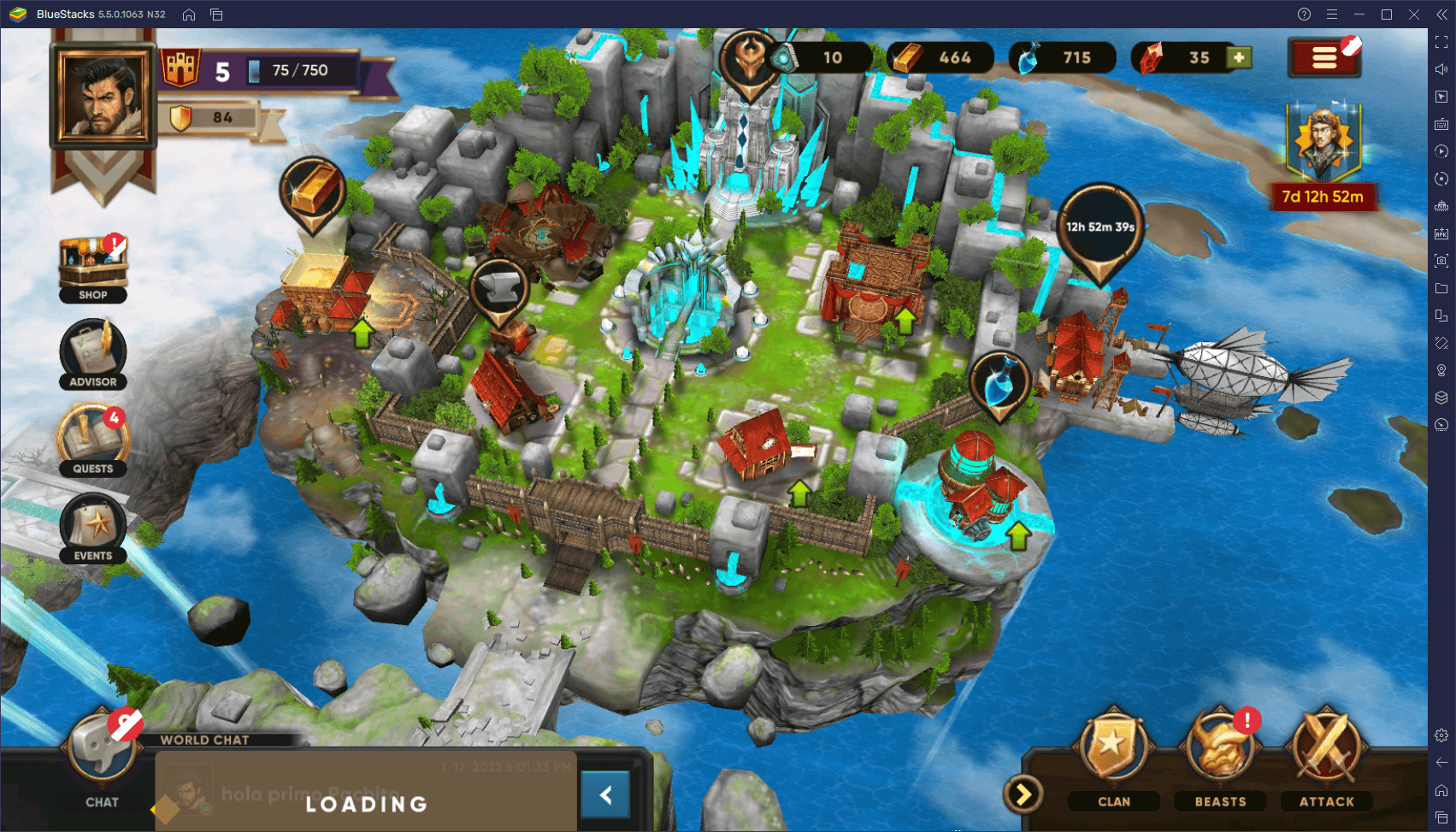
Dans ce guide, nous allons vous montrer comment comment configurer BlueStacks pour améliorer votre expérience de jeu avec Clash of Beasts sur PC, tout d’abord avec en optimisant les graphismes et la performance:
Comment Jouer avec les Meilleurs Graphismes et et le Meilleur Framerate
Comme c’est un jeu développé par un gros studio comme Ubisoft, on peut s’attendre à ce que Clash of Beasts soit assez ambitieux, en particulier dans le département graphique. Et à cet égard, ce titre ne déçoit pas, car il offre peut-être les meilleurs graphismes que nous ayons vus dans ce genre de jeux, le meilleur étant que le jeu tourne aussi parfaitement, tout en étant assez léger. Ainsi, les joueurs avec des PC qui correspondent à la configuration recommandée BlueStacks n’auront aucun problème à obtenir les meilleurs graphismes, tout en maintenant un framerate de 60 FPS super fluide.
Ceci dit, pour atteindre ce niveau de qualité et de performances, certains utilisateurs devront peut-être apporter quelques modifications au jeu, ainsi qu’à BlueStacks. Pour cela, nous avons créé un guide étape par étape utiles sur comment précéder :
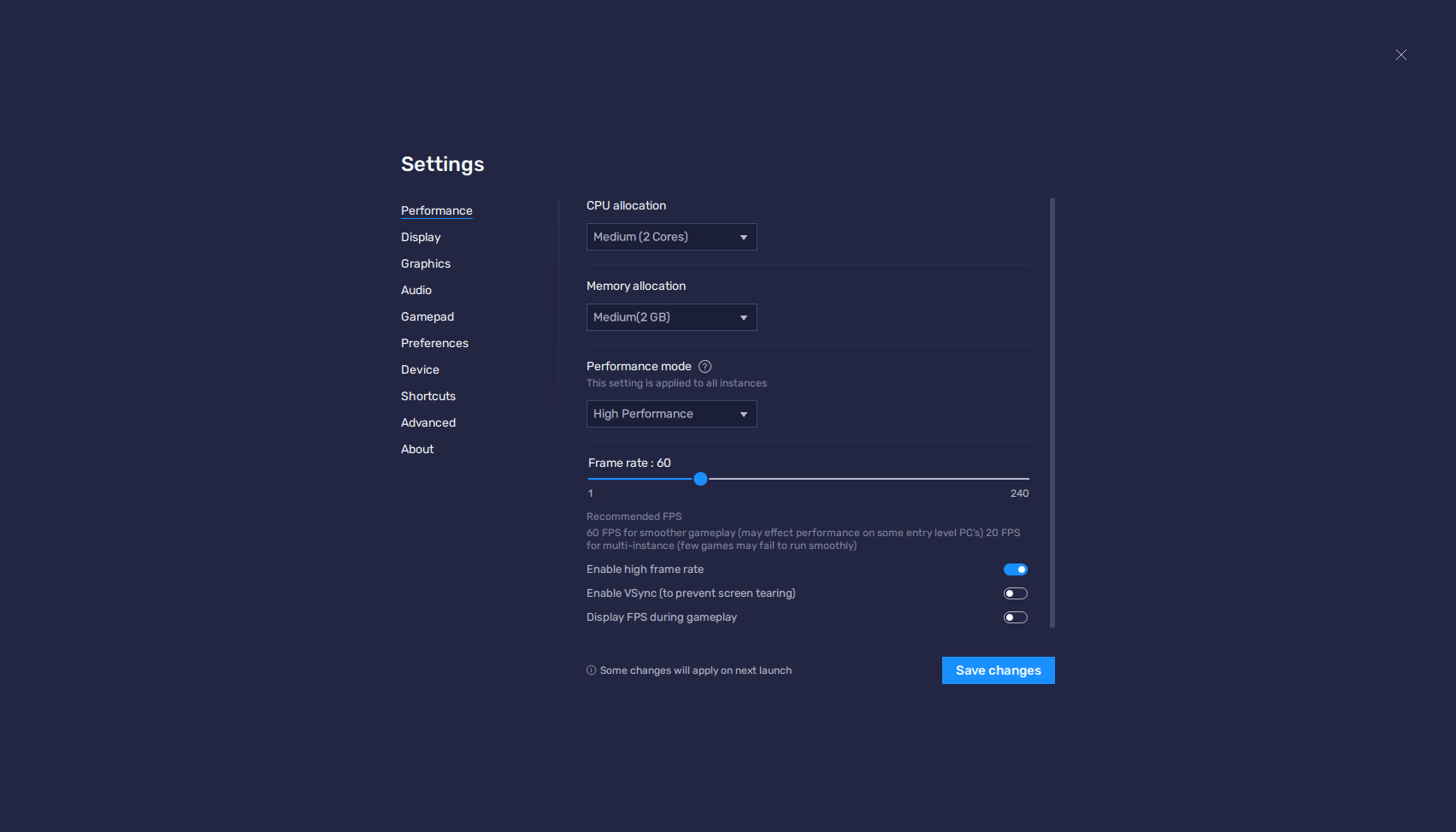
- Dans BlueStacks, cliquez sur le menu en forme de hamburger en haut à droite, puis sur « Paramètres ». Dans le menu des paramètres, allez dans l’onglet “Performance”.
- Dans la section Performances, assurez-vous d’assigner au moins 2 Go de RAM et 2 cœurs de processeur à l’émulateur, ainsi que de définir le mode Performances sur “Haute performance”. Terminez en réglant le curseur FPS en bas sur au moins 60 FPS, puis en cliquant sur “Enregistrer les modifications”.
- Lancez Clash of Beasts et ouvrez les paramètres du jeu en cliquant sur le menu en forme de burger en haut à droite de l’écran principal de la ville, puis sur l’icône en forme d’engrenage.
- Dans ce menu, n’hésitez pas à maximiser les paramètres, en prenant soin de régler les “Paramètres de performance” sur “Haute performance”.
- Redémarrez le jeu pour que les modifications prennent effet et profitez de Clash of Beasts avec les meilleurs graphismes et performances.
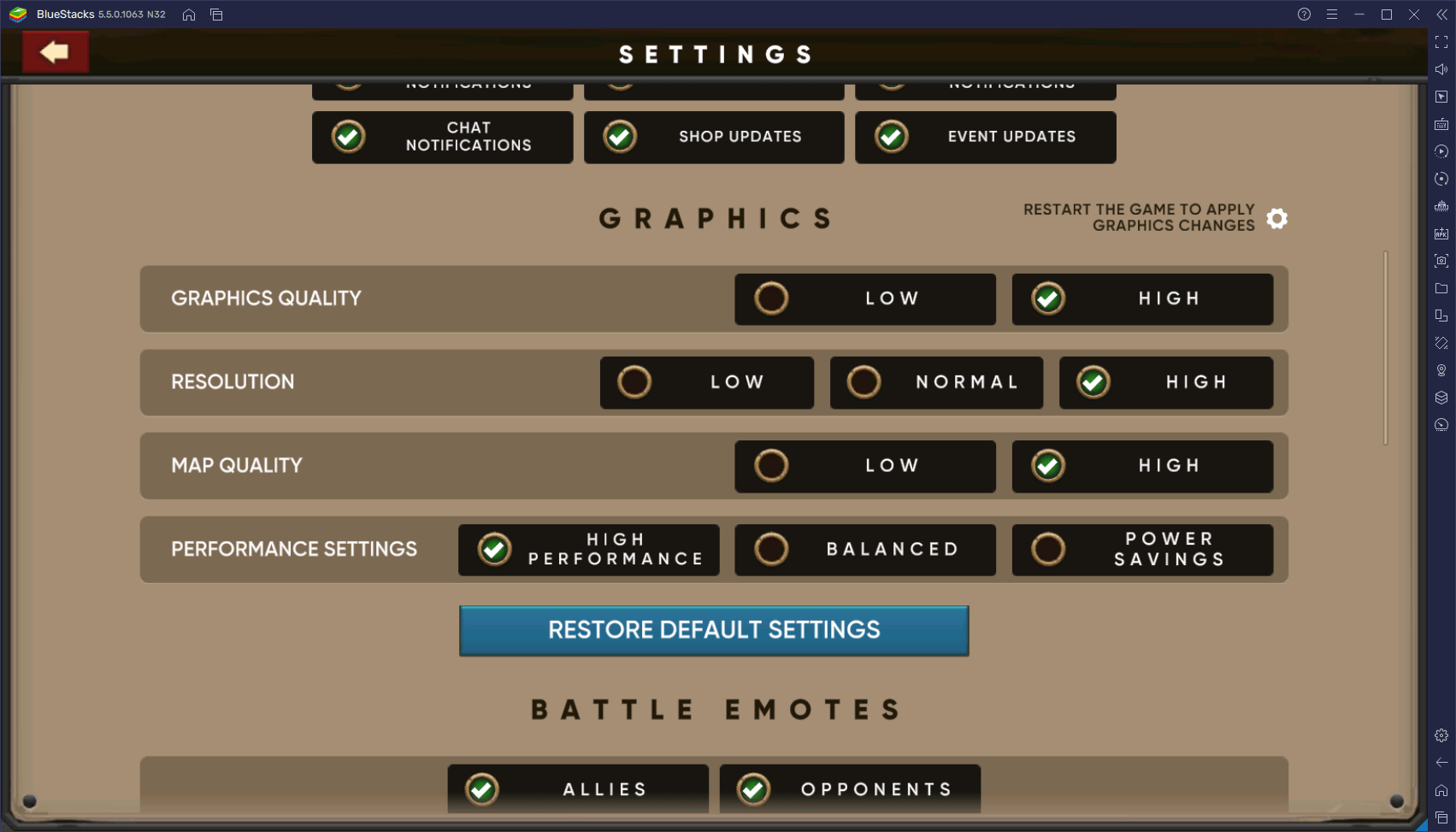
N’oubliez pas que, pour peaufiner les visuels de votre jeu, vous avez une certaine liberté pour ajuster ces paramètres au matériel de votre PC, ce qui vous permet d’échanger la fidélité visuelle contre de meilleures performances, si votre PC n’est pas assez fort pour faire tourner le jeu avec les réglages maximum. Cependant, comme vous pouvez le voir par la quantité de ressources que vous assignez à BlueStacks à l’étape 2 (2 Go de RAM et 2 cœurs de processeur), l’exécution de ce jeu avec les paramètres maximum ne nécessite quasiment rien. Tout cela grâce à la conception légère de BlueStacks, qui en fait l’émulateur Android le plus puissant et le plus rapide du marché.
Récupérez vos Coffres Automatiquement avec l’Enregistreur de Macros
Soyons honnête, bien que certains jeux offrent de nombreux cadeaux plusieurs fois par jour, certains risquent bien d’oublier et de manquer fréquemment de nombreux articles gratuits qui pourraient vous aider à progresser. Dans Clash of Beasts, il y a plusieurs coffres que les joueurs peuvent ouvrir gratuitement à intervalles réguliers. Si les coffres d’argent ne peuvent être ouverts gratuitement que toutes les 18 heures, les coffres de bronze peuvent être ouverts toutes les heures, avec un maximum de 8 par jour.
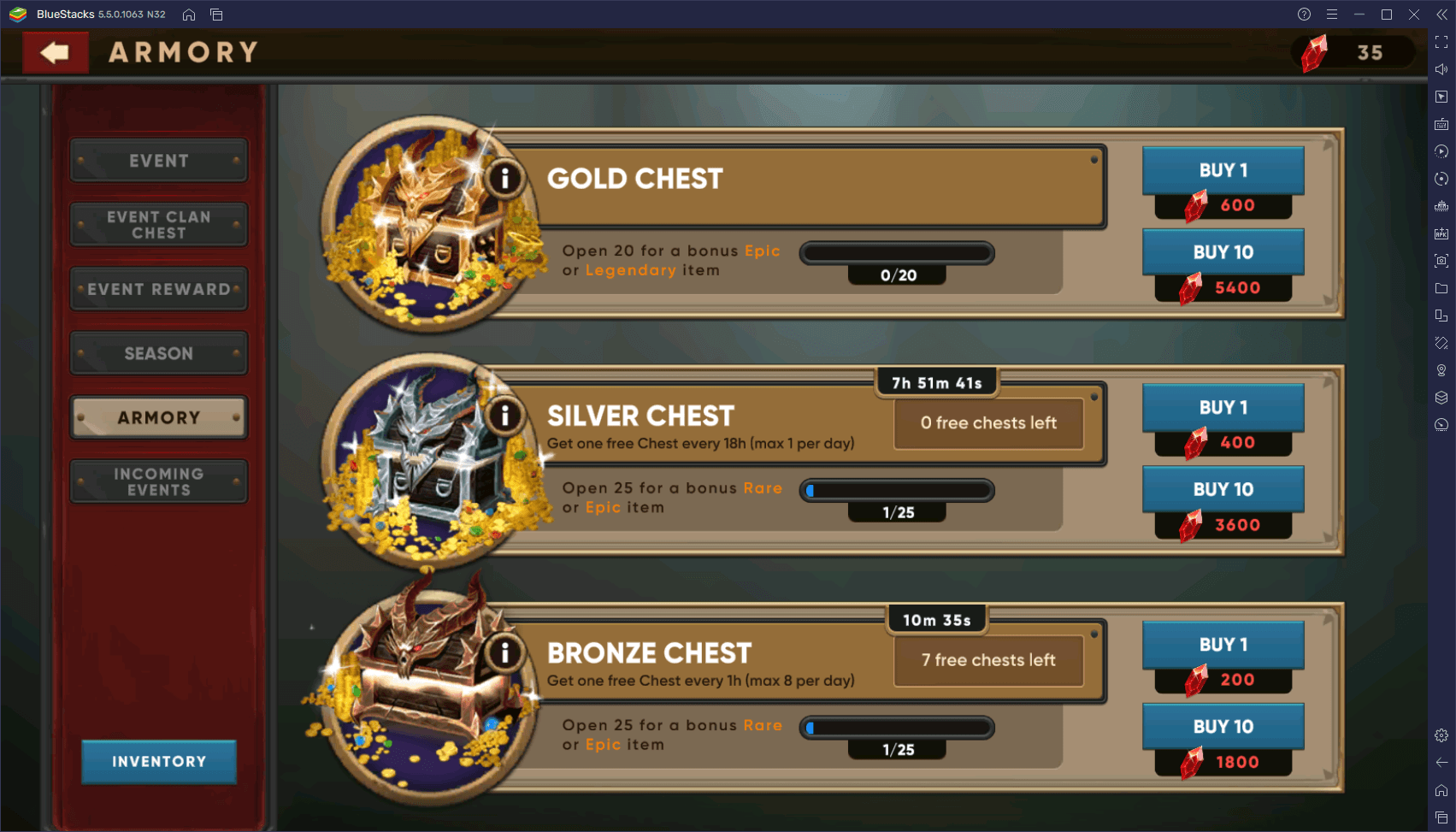
Si les meilleures récompenses se trouvent évidemment dans les coffres d’argent et d’or qui sont beaucoup plus rares, les prix de leurs homologues de bronze ne sont pas inutiles, et il vaut toujours mieux les récupérer plutôt que de les perdre. Cependant, si vous êtes un peut être en l’air (ou occupé) comme nous le sommes souvent, il peut être difficile de se souvenir pour réclamer ces coffres au quotidien. Heureusement, avec l’Enregistreur de Macros, vous pouvez automatiser ce processus en appuyant sur un seul bouton.
Comme son nom l’indique, l’enregistreur de macros permet aux joueurs d’enregistrer leurs touches et autres actions de la souris et du clavier, puis d’utiliser la macro créée pour automatiser les aspects les plus répétitifs des jeux. Dans Clash of Beasts, vous pouvez vous enregistrer en train d’entrer dans le menu Armurerie, en récupérant un coffre en bronze, puis en revenant à l’écran principal. Ensuite, ils peuvent configurer cette macro pour qu’elle se répète toutes les heures, pour un total de huit cycles, afin d’automatiser la récupération des coffres en bronze de la journée.
Une macro comme celle-ci est très utile pour ceux qui doivent aller au travail ou à l’école tous les jours et qui n’ont peut-être pas le temps ou l’envie de lancer leurs jeux pendant la journée pour récupérer leurs cadeaux quotidiens. Avec cette macro, les joueurs peuvent lancer Clash of Beasts sur PC avec BlueStacks, mettre la macro en boucle et vaquer à leurs occupations. Une fois de retour chez eux, ils remarqueront que tous les coffres quotidiens ont été récupérés, et ils peuvent alors continuer à jouer comme ils le feraient normalement, sans avoir à se soucier du reste.
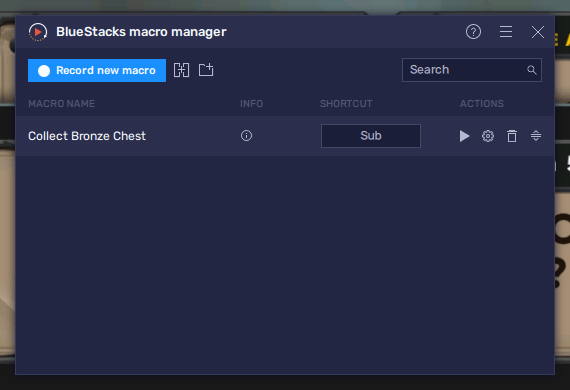
Vous pouvez ouvrir l’enregistreur de macros en appuyant sur Ctrl + Maj + 7. Vous pouvez ensuite cliquer sur “Enregistrer une nouvelle macro” pour commencer à enregistrer toutes vos touches et mouvements de souris. Quand vous avez terminé, vous pouvez cliquer sur le bouton d’arrêt en haut à droite pour arrêter l’enregistreur, puis donner un nom à votre nouvelle macro et un raccourci clavier. Par ailleurs, vous pouvez cliquer sur l’icône en forme d’engrenage à côté de votre nouvelle macro pour personnaliser son utilisation, y compris le nombre de boucles et l’écart entre chaque boucle. Pour une macro liée aux Coffres de Bronze, vous aurez besoin d’une macro qui se répète 8 fois et qui s’exécute toutes les heures.
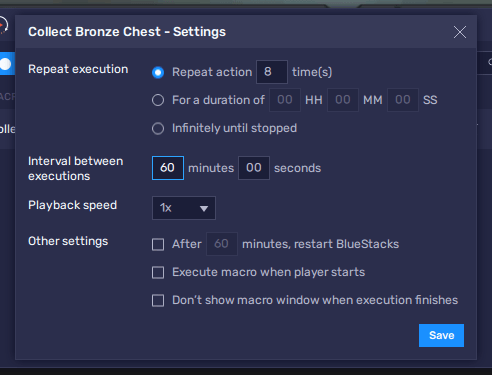
L’enregistreur de macros est parfait pour automatiser des tâches simples et répétitives. Si jamais vous trouvez un autre aspect du jeu qui consiste simplement à naviguer dans les menus, vous pouvez l’automatiser avec cet outil bien pratique proposé par BlueStacks.
SImplifiez les Combats avec l’Outil de Configuration des Contrôles
Si un jeu comme Clash of Beasts est assez simple pour y jouer avec votre souris, vous pouvez utiliser l’Outil de Configuration des Touches de BlueStacks pour simplifier grandement votre gameplay, en vous donnant plusieurs moyens de jouer plus facilement, avec le moins d’effort possible.
Cette fonctionnalité vous permet par exemple d’ajouter des raccourcis clavier à pratiquement tous les boutons du jeu, vous permettant de naviguer facilement dans tous les modes de jeu, juste en appuyant sur les boutons correspondants de votre clavier, au lieu de cliquer manuellement partout sur l’écran. Vous pouvez appuyer sur Ctrl + Maj + A pour accéder à l’outil de configuration des touches, puis faire glisser et déposer des fonctions depuis le panneau le plus à droite pour configurer et personnaliser votre schéma de contrôle.
Par ailleurs, il existe différents types de bêtes dans ce jeu, chacune avec son propre style d’attaque. Si certains se limitent à cliquer et à maintenir le bouton enfoncé sur des tours jusqu’à ce qu’ils soient détruits, d’autres peuvent nécessiter de marteler le bouton de la souris pour faire pleuvoir des projectiles sur les défenses jusqu’à leur destruction. C’est le cas pour Talvara, qui balance des boules de feu sur la cible à chaque clic. En jouant sur BlueStacks, vous pouvez viser et tirer plus rapidement en utilisant votre souris, sans perdre en précision.
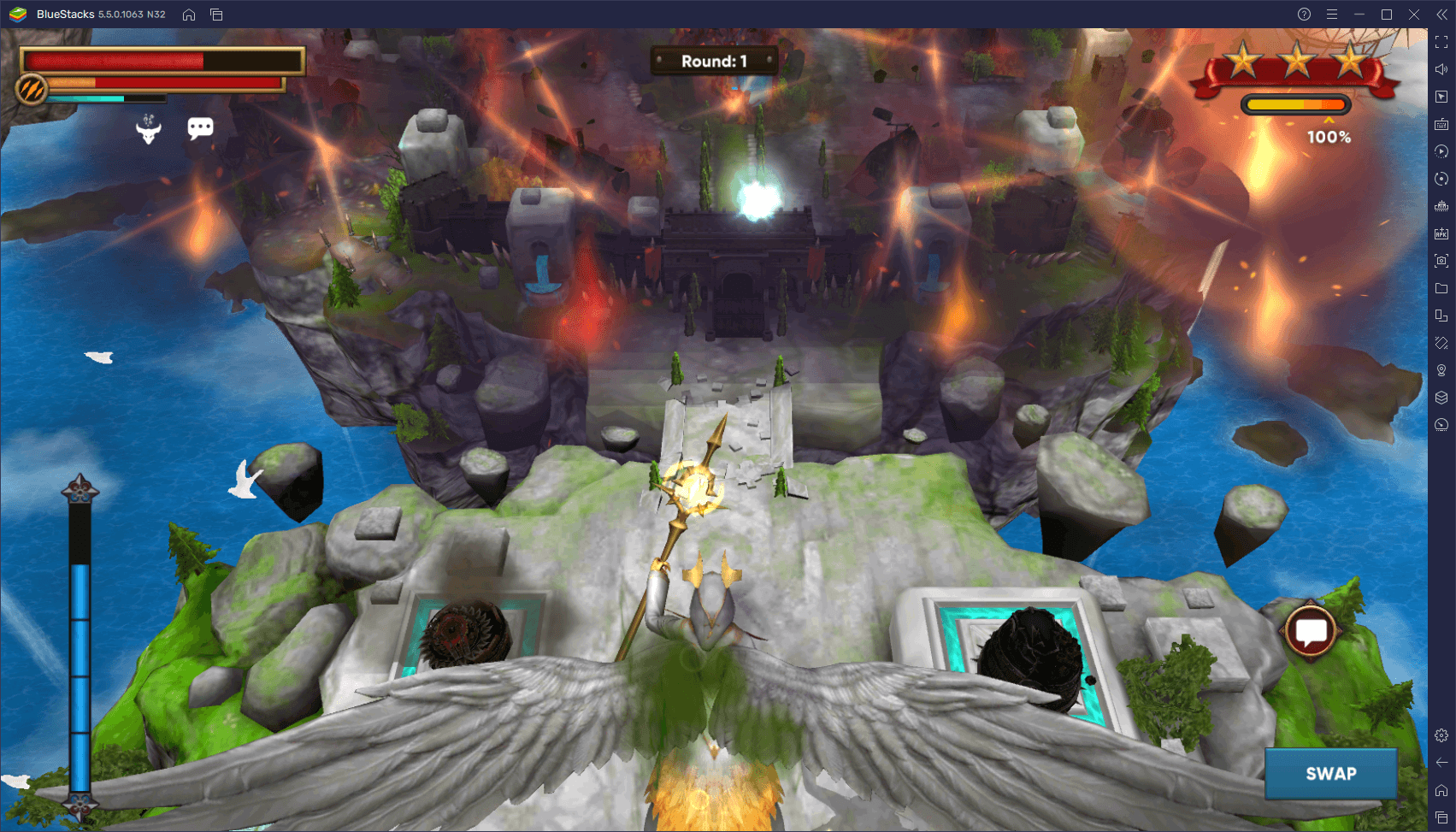
Quel que soit votre cas, BlueStacks peut aider à grandement considérablement chaque aspect de Clash of Beasts sur PC. Qu’il s’agisse des graphismes et de la performance, des contrôles ou même de l’automatisation, vous avez beaucoup de choses à gagner en jouant à ce jeu de tower defense mobile sur PC.
















